linux系统下安装显卡驱动程序
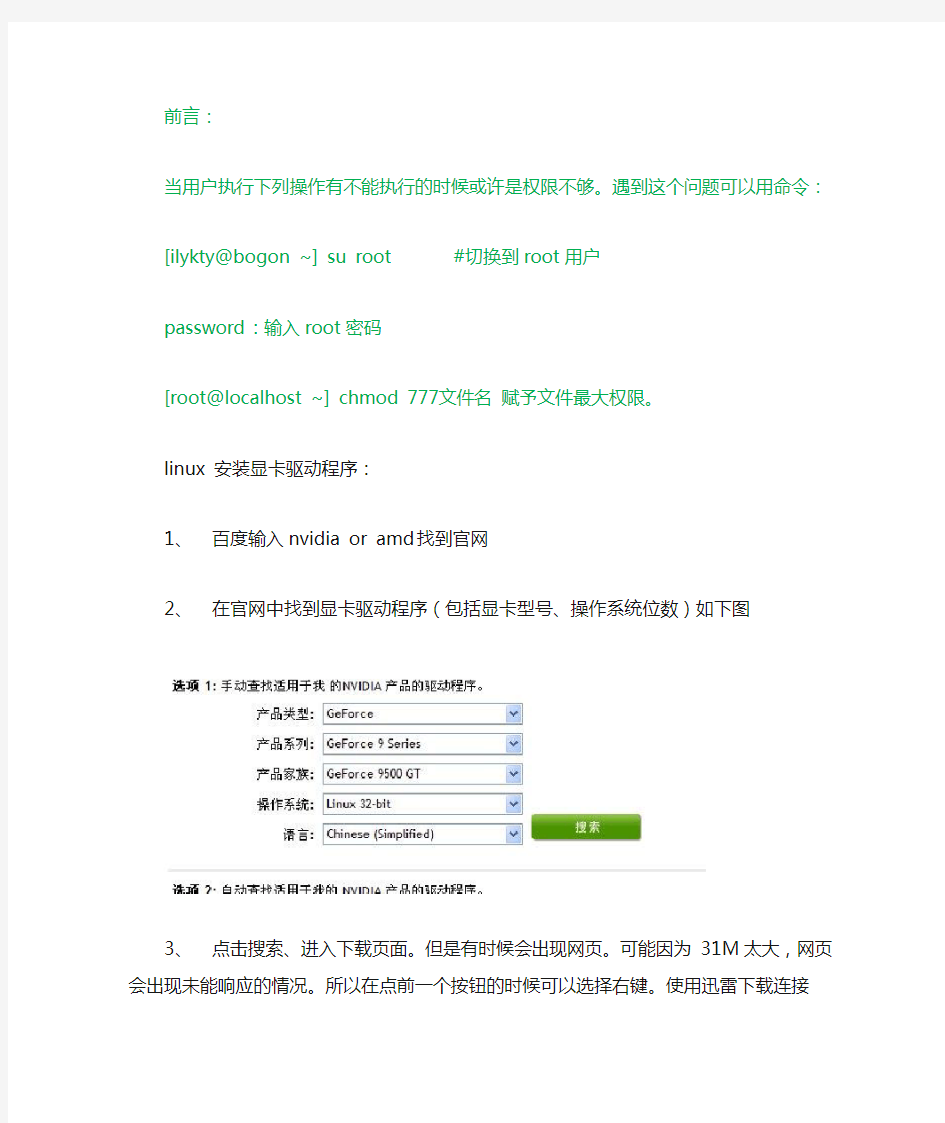
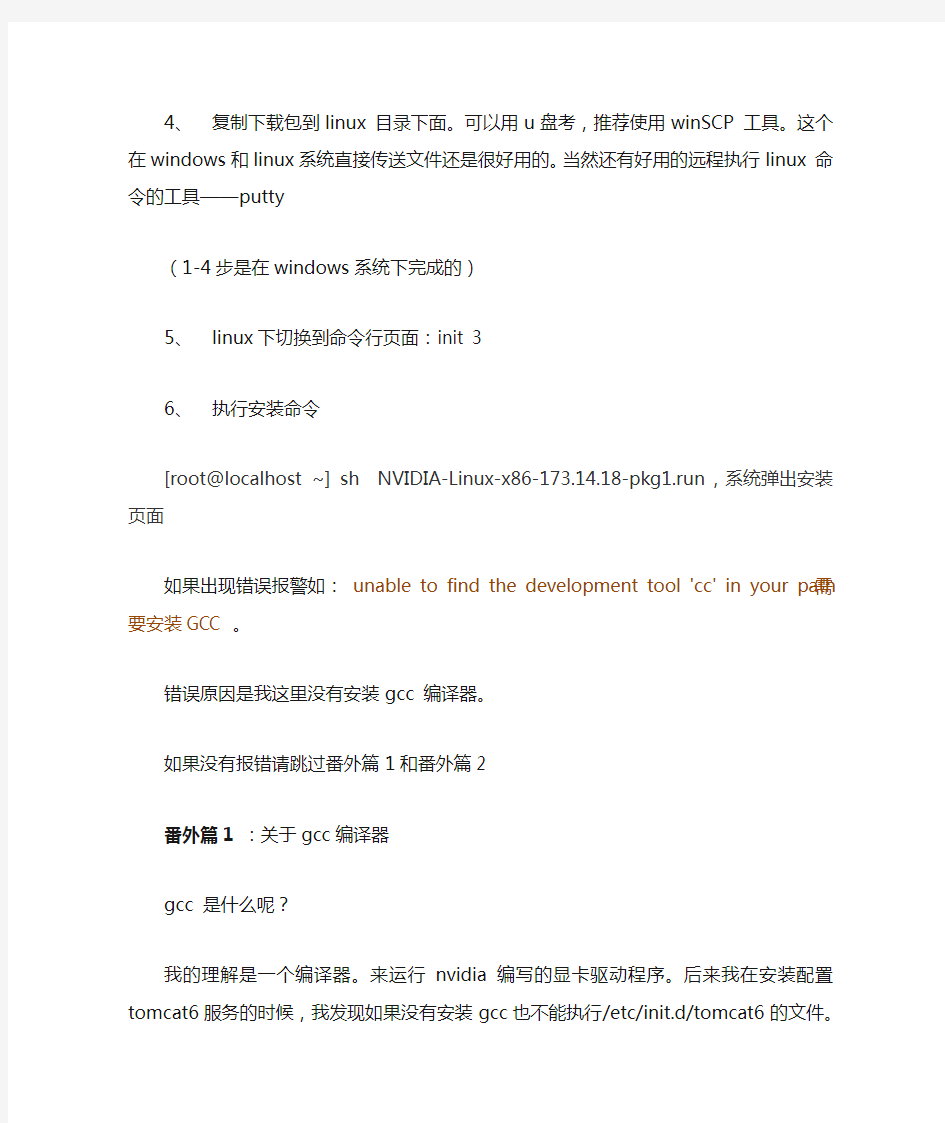
前言:
当用户执行下列操作有不能执行的时候或许是权限不够。遇到这个问题可以用命令:[ilykty@bogon ~] su root #切换到root用户
password : 输入root密码
[root@localhost ~] chmod 777 文件名赋予文件最大权限。
linux 安装显卡驱动程序:
1、百度输入nvidia or amd 找到官网
2、在官网中找到显卡驱动程序(包括显卡型号、操作系统位数)如下图
3、点击搜索、进入下载页面。但是有时候会出现网页。可能因为31M太大,网页会出现
未能响应的情况。所以在点前一个按钮的时候可以选择右键。使用迅雷下载连接
4、复制下载包到linux 目录下面。可以用u盘考,推荐使用winSCP 工具。这个在windows
和linux系统直接传送文件还是很好用的。当然还有好用的远程执行linux 命令的工具——putty
(1-4步是在windows系统下完成的)
5、linux下切换到命令行页面:init 3
6、执行安装命令
[root@localhost ~] sh NVIDIA-Linux-x86-173.14.18-pkg1.run,系统弹出安装页面
如果出现错误报警如:unable to find the development tool 'cc' in your path 需要安装GCC 。错误原因是我这里没有安装gcc 编译器。
如果没有报错请跳过番外篇1和番外篇2
番外篇1:关于gcc编译器
gcc 是什么呢?
我的理解是一个编译器。来运行nvidia 编写的显卡驱动程序。后来我在安装配置tomcat6服务的时候,我发现如果没有安装gcc也不能执行/etc/init.d/tomcat6的文件。关于怎么安装tomcat6并配置成开机启动的服务我将在下一篇百度文库中介绍。
---------------------------------------------------------------------------------------------
在debian系统中有这样的解决方法:
一、下载NVIDIA-Linux-x86-173.14.18-pkg1.run
二、sh NVIDIA-Linux-x86-173.14.18-pkg1.run
1、报错:没安装binutils,apt-get intall binutils
2、报错:No precompiled kernel interface was found to match your kernel..
apt-get install
3、上一步安装后仍然报错,继续往下走:
unable to find the development tool 'cc' in your path;please make sure that you have the package 'gcc' installed.If gcc is installed on your system,then please check that 'cc' is in your PATH.
apt-get install gcc
4、unable to find the development tool 'make' in your path……
apt-get install make
5、继续:The compiler used to compile the kernel (gcc 4.1) does not exactly match the
current compiler (gcc 4.2). The Linux 2.6 kernel module loader rejects kern
el modules built with a version of gcc that does not exactly match that of t
he compiler used to build the running kernel.
---------------------------------------------------------------------------------------------------------------------
但是我的并不是德班的系统。是redhat linux ——oracle enterprise linux
还好apt-get 这个容易找到原来是在线安装的意思。redhat linux 好像木有这样的命令,唉。我曾经尝试过yum这个命令,也没有好用。无奈之下,那么我就去我的盘里找gcc文件吧。原来我并不知道gcc 的依赖关系有这么复杂,只是找到gcc的包。安装提示各个依赖包。oracle enterprise linux 共有5张盘。大部分的关于gcc 的rpm 包在第1 2 3张盘里可以找到。需要如下包。
cpp-4.1.2-44.el5.i386.rpm
#flash-plugin-10.3.181.34-release.i386.rpm
gcc-4.1.2-44.el5.i386.rpm
glibc-2.5-34.i386.rpm
glibc-devel-2.5-34.i386.rpm
glibc-headers-2.5-34.i386.rpm
kernel-devel-2.6.18-128.el5.i686.rpm
kernel-headers-2.6.18-128.el5.i386.rpm
libgomp-4.3.2-7.el5.i386.rpm
NVIDIA-Linux-x86-280.13.run
caching-nameserver-9.3.4-10.P1.el5.i386.rpm
这里不得不讲到怎么去寻找和挂载这些文件
番外篇2:redhat linux :查找文件命令find 和挂载存储设备命令mount 以及安装.rpm包命令rpm
linux 挂载官方解释:
在linux操作系统中,
挂载是一个非常重要的功能,使用非常频繁。
它指将一个设备(通常是存储设备)挂接到一个已存在的目录上。
(这个目录可以不为空,但挂载后这个目录下以前的内容将不可用。)
---------------------------------------------------------------------------------------------------------------------------------(1)把光碟放入光驱中,执行
[root@localhost ~] cd /mnt/cdrom -- 如果出现没有那个文件或目录
执行
[root@localhost ~] mkdir /mnt/cdrom --创建cdrom文件夹/目录
[root@localhost ~ ] mount –t iso9660 /dev/cdrom /mnt/cdrom --命令解释
mount :挂载命令、
–t iso9660 :被挂载文件是iso9660 光盘文件、
/dev/cdrom :是光盘的挂载点,这个目录不能被直接访问。它更像是一个物理设备的存在
/mnt/cdrom :被挂载目录。
(2)挂载完成后,执行如下命令
[root@localhost ~] cd /mnt/cdrom
[root@localhost ~] ls
[root@localhost ~] cd Server
(3)找到如上的文件,例如kernel-headers-2.6.18-128.el5.i386.rpm。执行如下命令
[root@localhost ~] ls ker* -----系统将会找到所有已ker开头的文件。
(4)复制文件到/home 目录下面
[root@locahost ~] cp kernel-headers-2.6.18-128.el5.i386.rpm /home
(5)找到其他包
(6)反挂载命令
[root@localhost ~] umount /dev/cdrom
注意:当使用umount 的目录时候,要确保退出这个目录。不然会提示is busy。设备正在使用中的意思。
(7)继续挂载、查找其他包并复制到/home目录下面
(8)开始安装。
[root@localhost ~] rpm –ivh gcc-4.1.2-44.el5.i386.rpm
提示kernel-headers is needed by ….这就是依赖包。意思是首先安装kernel-headers 这个包。-------------------------------------------------------------------------------------------------------------------------------- 注意如果没有安装kernel-devel 。
会报如下错误:unable to find the kernel source tree
关于安装中的报错如下
not an rpm package (or package manifest):
的情况。可能是因为rpm 包并不是可以执行的rpm包。有的时候cp 会出现只复制了快捷方式的情况。这个我也不知道是怎么回事。需要重新复制一下。
继续安装显卡驱动程序
7、在弹出的页面上用Tab 键选中Accept,按回车按钮。进行下一步
8、安装完成。重启计算机或者输入init 5 切换到x windows (桌面)模式。
一般情况下。显卡安装完成会自动调整分辨率到合适的尺寸。如果没有变化。通过
开始菜单--系统工具--更多系统工具--NVIDIA Xserver setting 或者系统—更多首选项-- NVIDIA Xserver setting,在弹出的页面中设置
9、设置完成。重启计算机就好了。
LINUX怎么卸载软件呀
第一篇:Linux下软件的安装与卸载 在Windows下安装软件时,只需运行软件的安装程序(setup、install等)或者用zip等解压缩软件解开即可安装,运行反安装程序(uninstall、unware、“卸载”等)就能将软件清除干净,完全图形化的操作界面,简单到只要用鼠标一直点击“下一步”就可以了。而Linux好象就不一样了,很多的初学者都抱怨在Linux下安装和卸载软件非常地困难,没有像使用Windows时那么直观。其实在Linux下安装和卸载软件也非常简单,同样也有安装向导或解压安装的方式,不相同的只不过是除了二进制形式的软件分发外,还有许许多多以源代码形式分发的软件包,下面就来详细地讲一讲这些软件的安装与卸载: 一、二进制分发软件包的安装与卸载 Linux软件的二进制分发是指事先已经编译好二进制形式的软件包的发布形式,其优点是安装使用容易,缺点则是缺乏灵活性,如果该软件包是为特定的硬件/操作系统平台编译的,那它就不能在另外的平台或环境下正确执行。 1、*.rpm形式的二进制软件包 安装:rpm-ivh*.rpm 卸载:rpm-e packgename 说明:RPM(RedHat Packge Manager)是RedHat公司出的软件包管理器,使用它可以很容易地对rpm形式的软件包进行安装、升级、卸载、验证、查询等操作,安装简单,而卸载时也可以将软件安装在多处目录中的文件删除干净,因此推荐初学者尽可能使用rpm形式的软件包。rpm的参数中-i是安装,-v是校验,-h 是用散列符显示安装进度,*.rpm是软件包的文件名(这里的*.rpm特指 *.src.rpm以外的以rpm为后缀的文件);参数-e是删除软件包,packgename 是软件包名,与软件包的文件名有所区别,它往往是文件名中位于版本号前面的字符串,例如apache-3.1.12-i386.rpm和apache-devel-3.1.12-i386.rpm是软件包文件名,它们的软件包名称分别是apache和apache-devel。更多的rpm参数请自行参看手册页:man rpm。 如果你不喜欢在字符界面下安装或卸载这些软件包,完全可以在X-Window下使用图形界面的软件包管理程序,如glint、xrpm这样的图形接口,或者是KDE 的kpackge等,这样对软件包的安装、升级、卸载、验证和查询就可以通过点击鼠标来轻松完成。 2、*.tar.gz/*.tgz、*.bz2形式的二进制软件包 安装:tar zxvf*.tar.gz或tar yxvf*.bz2 卸载:手动删除 说明:*.tar.gz/*.bz2形式的二进制软件包是用tar工具来打包、用gzip/bzip2压缩的,安装时直接解包即可。对于解压后只有单一目录的软件,卸载时用命令“rm-rf软件目录名”;如果解压后文件分散在多处目录中,则必须一一手动删除(稍麻烦),想知道解压时向系统中安装了哪些文件,可以用命令“tar ztvf *.tar.gz”/“tar ytvf*.bz2”获取清单。tar的参数z是调用gzip解压,x 是解包,v是校验,f是显示结果,y是调用bzip2解压,t是列出包的文件清单。更多的参数请参看手册页:man tar。 如果你更喜欢图形界面的操作,可以在X-Window下使用KDE的ArK压缩档案管理工具。
Linux软件的安装与拆卸
Linux软件的安装与拆卸 1、查看是否安装了gcc 命令#rpm -qlgcc #rpm -qa |grepgcc 参数:q-询问 a-查询全部 l-显示列表 2、权限 安装和删除只有root和有安装权限的用户才可以进行。查询是每个用户都可以进行操作的。 ******************************************************************************* ************** 下面是转来的一篇文章,先存着 https://www.360docs.net/doc/d02555735.html,/main/?q=node/50 1.1RPM 的介绍和应用 作者:北南南北 来自:https://www.360docs.net/doc/d02555735.html, 提要:RPM 是Red Hat Package Manager 的缩写,原意是Red Hat 软件包管理;本文介绍
RPM,并结合实例来解说RPM手工安装、查询等应用; ++++++++++++++++++++++++++++++++++++++++++++++++++++++++++++++++++ 正文: ++++++++++++++++++++++++++++++++++++++++++++++++++++++++++++++++++ RPM 是Red Hat Package Manager 的缩写,本意是Red Hat 软件包管理,顾名思义是Red Hat 贡献出来的软件包管理;在Fedora 、Redhat、Mandriva、SuSE、YellowDog等主流发行版本,以及在这些版本基础上二次开发出来的发行版采用;RPM包里面都包含什么?里面包含可执行的二进制程序,这个程序和Windows的软件包中的.exe文件类似是可执行的;RPM包中还包括程序运行时所需要的文件,这也和Windows的软件包类似,Windows的程序的运行,除了.exe文件以外,也有其它的文件;一个RPM 包中的应用程序,有时除了自身所带的附加文件保证其正常以外,还需要其它特定版本文件,这就是软件包的依赖关系;依赖关系并不是Linux特有的,Windows操作系统中也是同样存在的;比如我们在Windows 系统中运行3D游戏,在安装的时候,他可能会提示,要安装Direct 9 ;Linux和Windows 原理是差不多的;软件安装流程图: 本文使用范围: 1、本文是对RPM管理的软件的说明,对通过file.tar.gz 或file.tar.bz2源码包用make ;make install 安装的软件无效; 2、安装软件时,最好用各自发行版所提供的系统软件包管理工具,对于Fedora/Redhat您可以参考如下文章;1)Fedora 系统管理软件包工具system-config-packages,方便的添加和移除系统安装盘提供的软件包,详情请看《Fedora 软件包管理器system-config-packages》2)Redhat系统管理软件包工具,新一点的系统应该是redhat-config-packages ,用法和《Fedora 软件包管理器system-config-packages》一样;3)apt + synaptic 软件包在线安装、移除、升级工具;用法:《用apt+synaptic 在线安装或升级Fedora core 4.0 软件包》 4)yum 软件包在线安装、升级、移除工具;用法:《Fedora/Redhat 在线安装更新软件包,yum 篇》5)所有的yum和apt 教程《apt and yum》目前apt和yum 已经极为成熟了,建议我们安装软件时,采用apt或者yum ;如果安装系统盘提供的软件包,可以用system-config-packages 或redhat-config-packages ; 一、RPM包管理的用途; 1、可以安装、删除、升级和管理软件;当然也支持在线安装和升级软件;
Linux下QQ等软件的安装方法
Linux下QQ等软件的安装方法.txt24生活如海,宽容作舟,泛舟于海,方知海之宽阔;生活如山,宽容为径,循径登山,方知山之高大;生活如歌,宽容是曲,和曲而歌,方知歌之动听。Linux下QQ等软件的安装方法2008-10-31 23:39 Linux下QQ等软件的安装方法2008-10-16 16:06要充分发挥电脑的作用,就得有大量的应用软件,完成不同的工作。在Windows环境中安装各种应用软件的思路与方法,想必大家早已熟悉。然而,在使用Linux时,我们却总会被这些本不应该是问题的问题所困扰:怎么安装应用软件?我的软件安装在什么地方?如何删除不要的应用软件?…… 下面,我们就一起来认识一下这些方面的知识。 一、解读Linux应用软件安装包 通常Linux应用软件的安装包有三种: 1) tar包,如software-1.2.3-1.tar.gz。它是使用UNIX系统的打包工具tar打包的。2) rpm包,如software-1.2.3-1.i386.rpm。它是Redhat Linux提供的一种包封装格式。3) dpkg包,如software-1.2.3-1.deb。它是Debain Linux提供的一种包封装格式。 而且,大多数Linux应用软件包的命名也有一定的规律,它遵循: 名称-版本-修正版-类型 例如: 1)software-1.2.3-1.tar.gz 意味着: 软件名称:software 版本号:1.2.3 修正版本:1 类型:tar.gz,说明是一个tar包。 2)sfotware-1.2.3-1.i386.rpm 软件名称:software 版本号:1.2.3 修正版本:1 可用平台:i386,适用于Intel 80x86平台。 类型:rpm,说明是一个rpm包。 注:由于rpm格式的通常是已编译的程序,所以需指明平台。在后面会详细说明。 而software-1.2.3-1.deb就不用再说了吧!大家自己练习一下。 二、了解包里的内容 一个Linux应用程序的软件包中可以包含两种不同的内容: 1)一种就是可执行文件,也就是解开包后就可以直接运行的。在Windows中所有的软件包都是这种类型。安装完这个程序后,你就可以使用,但你看不到源程序。而且下载时要注意这个软件是否是你所使用的平台,否则将无法正常安装。 2)另一种则是源程序,也就解开包后,你还需要使用编译器将其编译成为可执行文件。这在Windows系统中是几乎没有的,因为Windows的思想是不开放源程序的。 通常,用tar打包的,都是源程序;而用rpm、dpkg打包的则常是可执行程序。一般来说,自己动手编译源程序能够更具灵活性,但也容易遇到各种问题和困难。而相对来说,下载那些可执行程序包,反而是更容易完成软件的安装,当然那样灵活性就差多了。所以一般一个软件总会提供多种打包格式的安装程序的。你可以根据自己的情况来选择。 三、搞定使用tar打包的应用软件 1. 安装: 整个安装过程可以分为以下几步: 1)取得应用软件:通过下载、购买光盘的方法获得;
Linux下软件的安装和卸载
Linux下软件的安装和卸载 (一)RPM(Redhat Package Manager)包 1.查看包信息 rpm -qpi wine-20040121-1rh9winehq.i686.rpm 系统将会列出这个软件包的详细资料,包括文件大小、创建时间、编译日期,用途等信息。 2.查看安装信息 rpm -qpl wine-20040121-1rh9winehq.i686.rpm 系统将会列出这个软件包将要安装在你的系统上的文件以及位置。 3.安装软件 (1)rpm -ivh wine-20040121-1rh9winehq.i686.rpm (2)rpm -rebuild xx.src.rpm cd /usr/src/redhat/RPMS/ rpm -ivh *.rpm 目前RPM有两种模式,一种是已经过编码的(i386.rpm),一种是未经编码的(src.rpm)。rpm —rebuild Filename.src.rpm 这时系统会建立一个文件Filenamr.rpm,在/usr/src/redflag/RPMS/子目录下,一般是i386,具体情况和Linux 发行版本有关。然后执行下面代码即可: rpm -ivh /usr/src/regflag/RPMS/i386/Filename.rpm 4.升级软件包 rpm -ivh -replacepkgs wine-20040121-1rh9winehq.i686.rpm rpm -Uvh wine-20040121-1rh9winehq.i686.rpm 5.卸载软件 rpm -qa | grep 反馈信息 rpm -e 如果有依赖性检查导致不能卸载,可以考虑加上"--nodeps"参数强制卸载,但是慎用。
linux下安装abaqus
1 sudo apt-get install g++ 2 sudo apt-get install csh 3 sudo mount -o loop /home/zhangfei/DVD1.iso /mnt (挂载,只能挂载一个) 4 mkdir temp(临时储存安装信息) 5 mkdir abaqus610 (安装目录) 6 cd /mnt/ 7 ls /mnt 8 sudo /mnt/./setup -nosystemchecks (安装license) 10 cd /mnt/crack/ 11 ls 13 sudo cp abq6101.dat ~/abaqus610/License/ (将.dat文件复制到目录) 14 cd 15 cd abaqus610/License/ 16 ls 17 sudo gedit abq6101.dat(改写此文件) 18 sudo ./lmgrd -c abq6101.dat (运行) 40 pwd 42 cat /mnt/setup 47 su 50 cd ~/ 51 ls 52 cd temp/ 54 cd ..(返回上一目录) 56 cd abaqus610/ 58 sudo XLIB_SKIP_ARGB_VISUALS=1 ./Commands/abq6101 cae 59 sudo apt-get install libjpeg62 60 sudo XLIB_SKIP_ARGB_VISUALS=1 ./Commands/abq6101 cae 62 sudo XLIB_SKIP_ARGB_VISUALS=1 ./Commands/abq6101 cae 64 sudo XLIB_SKIP_ARGB_VISUALS=1 ./Commands/abq6101 cae 68 cd site/ 70 sudo gedit abaqus_v6.env 71 cd .. 73 sudo XLIB_SKIP_ARGB_VISUALS=1 ./Commands/abq6101 cae 75 cd 77 pwd 78 sudo gedit .bash_aliases 79 su / 80 cd /(进入根目录) 82 pwd 83 sudo gedit .bash_aliases 84 abaqus 86 cd 88 sudo gedit .bash_aliases 89 cd temp/(在此文件下运行abaqus) 90 abqlm 91 abaqus cae 93 sudo /mnt/./install.sh (安装fortran) 95 abaqus cae 97 sudo umount /mnt(取消挂载) 102 sudo apt-get install ia32-libs
linux下环境以及软件安装
Zookeeper的安装 1.1.1.安装环境: Linux:centos6.4 Jdk:1.7以上版本 Zookeeper是java开发的可以运行在windows、linux环境。需要先安装jdk。 1.1. 2.安装步骤: 第一步:安装jdk 第二步:把zookeeper的压缩包上传到linux系统。 第三步:解压缩压缩包 tar -zxvf zookeeper-3.4.6.tar.gz 第四步:进入zookeeper-3.4.6目录,创建data文件夹。 第五步:把zoo_sample.cfg改名为zoo.cfg [root@localhost conf]# mv zoo_sample.cfg zoo.cfg 第六步:修改data属性:dataDir=/root/zookeeper-3.4.6/data 第七步:启动zookeeper [root@localhost bin]# ./zkServer.sh start 关闭:[root@localhost bin]# ./zkServer.sh stop 查看状态:[root@localhost bin]# ./zkServer.sh status 注意:需要关闭防火墙。 需要安装tomcat,然后部署监控中心即可。 1、部署监控中心: [root@localhost ~]# cp dubbo-admin-2.5.4.war apache-tomcat-7.0.47/webapps/dubbo-admin.war 2、启动tomcat 3、访问http://192.168.25.167:8080/dubbo-admin/ 用户名:root 密码:root 如果监控中心和注册中心在同一台服务器上,可以不需要任何配置。 如果不在同一台服务器,需要修改配置文件: /root/apache-tomcat-7.0.47/webapps/dubbo-admin/WEB-INF/dubbo.properties Nginx安装 1、需要安装gcc的环境。yum install gcc-c++ 2、第三方的开发包。 PCRE PCRE(Perl Compatible Regular Expressions)是一个Perl库,包括perl 兼容的正则表达式库。nginx的http模块使用pcre来解析正则表达式,所以需要在linux上安装pcre库。yum install -y pcre pcre-devel 注:pcre-devel是使用pcre开发的一个二次开发库。nginx也需要此库。
安装Linux操作系统
安装Linux操作系统(RHEL5) 使用VMware Workstation新建一台64位的虚拟机 1)启动“新建虚拟机”向导程序 在VMware Workstation软件中,通过菜单“文件”-->“新建虚拟机”打开“新建虚拟机向导”窗口,配置类型选“自定义(高级)”,如图-1所示,单击“继续”。 图-1 2)选择虚拟机的硬件兼容性 接受默认的Workstation 9.0,如图-2所示,单击“继续”。
图-2 3)指定虚拟机系统的安装方式 选择“我以后再安装操作系统”,如图-3所示。注意不要选择“安装盘镜像文件(iso)”,否则虚拟机启动后会自动执行快速安装,不方便用户控制安装过程。 图-3 4)选择将要为虚拟机安装的操作系统类型 选择“Linux”-->“Red Hat Enterprise Linux 5 64bit”,如图-4所示,然后再单击
“继续”。这一步只是通知VMware Workstation提供一些推荐的硬件配置和兼容性优化,至于以后到底装什么系统,并不在这里决定。 图-4 5)指定虚拟机名称和保存位置 为即将建立的虚拟机设置名称、保存位置,如图-5所示,单击“继续”。保存的“位置”应该是一个空文件夹(如果不存在,VMware Workstation也会自动创建),确保此位置所在的分区有足够的剩余磁盘空间。
图-5 6)选择虚拟机的处理器参数 接受默认的设置,使用单处理器、单核心数,如图-6所示,单击“继续”。 图-6 7)设置虚拟机的内存容量 若要顺利安装及运行64位的RHEL 5.9操作系统(特别是图形桌面),建议分配不少于1024MB的内存,如图-7所示。 图-7
如何在Linux下安装和卸载软件
如何在Linux下安装和卸载软件 labrat2011-08-25 16:34:57 Linux软件安装常用方法第一篇 1、软件安装卸载,分几种情况: A:RPM包,这种软件包就像windows的EXE安装文件一样,各种文件已经编译好,并打了包,哪个文件该放到哪个文件夹,都指定好了,安装非常方便,在图形界面里你只需要双击就能自动安装。 ==如何卸载: 1、打开一个SHELL终端 2、因为LINUX下的软件名都包括版本号,所以卸载前最好先确定这个软件的完整名称。 查找RPM包软件:rpm -qa ×××* 注意:×××指软件名称开头的几个字母,不要求写全,但别错,*就是通配符号“*”,即星号,如你想查找机子里安装的REALPLAYER软件,可以输入:rpm -qa realplay* 3、找到软件后,显示出来的是软件完整名称,如firefox-1.0.1-1.3.2 执行卸载命令:rpm -e firefox-1.0.1-1.3.2 ===安装目录,执行命令查找:rpm -ql firefox-1.0.1-1.3.2 ===参考文章:https://www.360docs.net/doc/d02555735.html,/article.p...178&blogId=1438 B:tar.gz(bz或bz2等)结尾的源代码包,这种软件包里面都是源程序,没有编译过,需要编译后才能安装,安装方法为: 1、打开一个SHELL,即终端 2、用CD 命令进入源代码压缩包所在的目录 3、根据压缩包类型解压缩文件(*代表压缩包名称) tar -zxvf ****.tar.gz tar -jxvf ****.tar.bz(或bz2) 4、用CD命令进入解压缩后的目录 5、输入编译文件命令:./configure(有的压缩包已经编译过,这一步可以省去) 6、然后是命令:make 7、再是安装文件命令:make install 8、安装完毕 ===如何卸载: 1、打开一个SHELL,即终端 2、用CD 命令进入编译后的软件目录,即安装时的目录 3、执行反安装命令:make uninstall ====安装目录:注意make install命令过程中的安装目录,或者阅读安装目录里面的readme 文件,当然最好的办法是在安装的过程中指定安装目录,即在./configure命令后面加参数 --prefix=/**, 如:./configure --prefix=/usr/local/aaaa,即把软件装在/usr/local/路径的aaaa这个目录里。一般的软件的默认安装目录在/usr/local或者/opt里,可以到那里去找找
查看linux 下已经安装的软件包
查看linux 下已经安装的软件包 RPM使用详解在Linux 操作系统中,有一个系统软件包,它的功能类似于Windows里面的“添加/删除程序”,但是功能又比“添加/删除程序”强很多,它就是Red Hat Package Manager(简称RPM)。此工具包最先是由Red Hat公司推出的,后来被其他LinuxRPM使用详解 在Linux 操作系统中,有一个系统软件包,它的功能类似于Windows 里面的“添加/删除程序”,但是功能又比“添加/删除程序”强很多,它就是Red Hat Package Manager(简称RPM)。此工具包最先是由Red Hat公司推出的,后来被其他Linux开发商所借用。由于它为Linux 使用者省去了很多时间,所以被广泛应用于在Linux下安装、删除软件。下面就给大家介绍一下它的具体使用方法。 1.我们得到一个新软件,在安装之前,一般都要先查看一下这个软件包里有什么内容,假设这个文件是:Linux-1.4-6.i368.rpm,我们可以用这条命令查看: rpm -qpi Linux-1.4-6.i368.rpm 系统将会列出这个软件包的详细资料,包括含有多少个文件、各文件名称、文件大小、创建时间、编译日期等信息。
2.上面列出的所有文件在安装时不一定全部安装,就像Windows下程序的安装方式分为典型、完全、自定义一样,Linux也会让你选择安装方式,此时我们可以用下面这条命令查看软件包将会在系统里安装哪些部分,以方便我们的选择: rpm -qpl Linux-1.4-6.i368.rpm 3. 选择安装方式后,开始安装。我们可以用rpm-ivh Linux-1.4-6.i368.rpm命令安装此软件。在安装过程中,若系统提示此软件已安装过或因其他原因无法继续安装,但若我们确实想执行安装命令,可以在-ivh后加一参数“-replacepkgs”: rpm -ivh -replacepkgs Linux-1.4-6.i368.rpm 4.有时我们卸载某个安装过的软件,只需执行rpm-e <文件名>;命令即可。 5.对低版本软件进行升级是提高其功能的好办法,这样可以省去我们卸载后再安装新软件的麻烦,要升级某个软件,只须执行如下命令:rpm -uvh <文件名>;,注意:此时的文件名必须是要升级软件的升级补丁
从硬盘安装Linux操作系统的方法步骤(精)
从硬盘安装Linux操作系统的方法步骤来源: ChinaUnix博客日期:2007.04.22 18:30(共有0条评论我要评论从硬盘安装Linux操作系统,首先要准备安装包,Linux操作系统的安装包通常是一个或多个ISO镜像文件(一般通过网络下载就可以得到;其次,要通过某种手段启动镜像文件中的系统安装程序;接下来,按照安装程序的提示信息进行安装就可以了。安装过程中,需要指定Linux操作系统的安装位置,这主要涉及硬盘分区的一些知识。综合来看,学习Linux操作系统的安装,关键要学会两点:第一、如何为Linux操作系统准备硬盘空间?第二、如何启动ISO镜像文件中的安装程序。硬盘分区通常,在使用硬盘时,都要进行分区。如果把未分区的硬盘比做一张大白纸,那么分区后的硬盘就相当于这张大白纸被画上了几个大方框。一块硬盘被分成多个分区之后,各分区之间是相对独立的,每个分区都可以有自己的文件格式,例如 FAT16、FAT32、NTFS等等。Linux 操作系统需要的硬盘分区要安装一个操作系统,一般来讲都要为它准备专门的分区。专门,意味着不能与其他操作系统合用一个分区,也意味着不要与用户自己的数据文件合用一个分区,前者是因为不同的操作系统可能需要不同格式的磁盘分区,后者则更多地出于用户数据安全和系统维护方便的考虑。从最低配置角度讲,Linux 操作系统需要一个EXT2或EXT3格式的硬盘分区作为根分区,大小在2~5G就可以。另外还需要一个SWAP 格式的交换分区,大小与内存有关:如果内存在256M以下,交换分区的大小应该是内存的两倍;如果内存在256M以上,交换分区的大小等于内存大小即可。Linux 硬盘分区管理工具在安装Linux 操作系统时,如果选择了手工的分区方式,将启动硬盘分区工具Disk Druid。这个程序是安装程序自带的。下面讨论一下该软件的使用。Linux下硬盘分区的标识在Linux 下用hda、hdb 等来标识不同的硬盘;用hda1、hda2、hda5、hda6 来标识不同的分区。其中,字母a 代表第一块硬盘,b代表第二块硬盘,依次类推。而数字1 代表一块硬盘的第一个分区、2 代表第二个分区,依次类推。1到4 对应的是主分区(Primary Partition)或扩展分区(Extension Partition。从5开始,对应的都是硬盘的逻辑分区(Logical Partition)。一块硬盘即使只有一个主分区,逻辑分区也是从5开始编号的,这点应特别注意。系统上有一块硬盘,名字为/dev/hda,它上面有一个NTFS 格式的主分区hda1 以及
Linux操作系统的安装使用实验报告
实验报告 课程名称计算机网络原理与技术实验项目Linux操作系统的安装及使用专业班级姓名学号 指导教师成绩日期 一、实验目的 1、掌握虚拟机VMware软件的安装和使用; 2、掌握Linux系统软件的安装和使用; 4、掌握Linux命令的使用; 二、实验设备和环境 个人计算机一台、虚拟光驱、虚拟机VMware软件、Linux系统软件 三、实验内容 1、通过虚拟机安装Linux系统; 2、熟悉Linux的基本命令; 3、在Linux下编译一个C语言程序; 4、在Linux环境下配置TCP/IP协议; 5、设置Linux与Windows文件夹共享。 四、实验过程 1、安装VMware软件 双击安装文件,按照提示逐步安装,完成后的打开软件,如下图 这时就可以安装Linux系统了。
2.安装Lniux系统 选择“新建虚拟机”,按“下一步”,选择“典型”,“Linux”,“red hat linux”,其他按照默认选择。得到一个虚拟机界面(如下图所示)。 选中“CD-ROM”这项,将其设置为:“使用映像文件”然后导入Linux 系统的安装的第一张盘。(如下图所示)
点击“启动此虚拟机”,按照提示选择默认值,选择“个人工作站”。其他全部默认即可。在安装过程中,会提示“插入第二张光盘”,“插入第三张光盘”,这时同样用虚拟光驱加载镜像文件。重起后进入(如下图所示)。 选择默认,进入系统。 3.安装VMware tools。 选择VMware软件的菜单“虚拟机”、“安装VMware工具”,看见如下两个文件。双击rpm 格式文件。完成后,打开如下图的文件夹。
双击第一个压缩包进行解压到/usr/bin目录下。 在终端下运行以下命令(如图所示):
Linux下软件的安装与卸载方法
Linux下软件的安装与卸载方法目录: Linux下软件的安装与卸载方法 一、二进制分发软件包的安装与卸载 1、*.rpm形式的二进制软件包 2、*.tar.gz/*.tgz、*.bz2形式的二进制软件包 3、*.tgz形式的二进制软件包 二、源代码分发软件包的安装与卸载 1、*.src.rpm形式的源代码软件包 2、*.tar.gz源代码包安装方式: 3. *.tar.bz2源代码包安装方式: 三、提供安装程序的软件包 1. 提供了安装脚本 2. bin文档安装 3. 无需安装的软件 四、使用yum和apt-get.软件管理方法 1. RedHat的yum高级的包管理。 2. Ubuntu中的apt-get高级包管理方法 五、安装完软件后如何执行 附件: linux下,查找软件安装位置 附件:Linux yum命令详解 附件:示例:将jdk安装到指定目录/usr/java下 在Linux下安装和卸载软件也非常简单,同样也有安装向导或解压安装的方式,不相同的只不过是除了二进制形式的软件分发外,还有许许多多以源代码形式分发的软件包。 Linux下软件的分发传统方式: ●二进制Binary 文件 -- 安装使用容易,但缺乏灵活性。 ?.rpm形式的二进制软件包 ?.tar.gz/.tgz形式的二进制软件包 ?.bz2形式的二进制软件包 ?.tgz形式的二进制软件包 ●源代码形式分发 ?.src.rpm形式的源代码软件包:如, hello.src.rpm ?.tar.gz 形式的源代码包
?.tar.bz2形式的源代码包 ●提供安装程序的软件包分发 ?setup、install、install.sh等 ?bin文档 ●无需安装的软件包 使用yum和apt-get.软件管理方法 ●RedHat中yum这种高级的包管理 ?用YUM安装删除软件 ?用YUM查询软件信息 ●Ubuntu中的高级包管理方法apt-get ?安装和运行 一、二进制分发软件包的安装与卸载 Linux软件的二进制分发是指事先已经编译好二进制形式的软件包的发布形式,其优点是安装使用容易,缺点则是缺乏灵活性,如果该软件包是为特定的硬件平台编译的,那它就不能在另外的平台或环境下正确执行。 1、*.rpm形式的二进制软件包 安装:rpm -ivh *.rpm 卸载:rpm -e packgename 实例: 1、找到相应的软件包,比如soft.version.rpm,下载到本机某个目录; 2、打开一个终端,在非超级管理员终端使用命令:su –转换成root用户; 3、cd soft.version.rpm所在的目录; 4、输入rpm -ivh soft.version.rpm 说明:RPM(RedHat PackgeManager)是RedHat公司出的软件包管理器,使用它可以很容易地对rpm形式的软件包进行安装、升级、卸载、验证、查询等操作,安装简单,而卸载时也可以将软件安装在多处目录中的文件删除干净,因此推荐初学者尽可能使用rpm形式的软件包。rpm的参数中-i是安装,-v是校验,-h是用散列符显示安装进度,*.rpm是软件包的文件名(这里的*.rpm特指*.src.rpm以外的以.rpm为后缀的文件);参数-e是删除软件包,packgename是软件包名,与软件包的文件名有所区别,它往往是文件名中位于版本号前面的字符串,例如apache-3.1.12-i386.rpm和apache-devel-3.1.12-i386.rpm是软件包
Linux下软件安装详解(精)
Linux下软件安装详解 在Linux系统中,软件安装程序比较纷繁复杂,不过最常见的有两种: 1一种是软件的源代码,您需要自己动手编译它。这种软件安装包通常是用gzip 压缩过的tar包(后缀为.tar.gz。 2另一种是软件的可执行程序,你只要安装它就可以了。这种软件安装包通常被是一个RPM包(Redhat Linux Packet Manager,就是Redhat的包管理器,后缀是.rpm。 当然,也有用rpm格式打包的源代码,用gzip压缩过的可执行程序包。只要您理解了以下的思路,这两种形式的安装包也不在话下了。 下面,我们就分成两个部分来说明软件安装思路: 第一部分:搞定.tar.gz 1.首先,使用tar -xzvf来解开这个包,如: #tar -xzvf apache_1_3_6_tar.gz 这样就会在当前目录中创建了一个新目录(目录名与.tat.gz包的文件名类似,用来存放解压了的内容。如本例中就是apache_1.3.6 2.进入这个目录,再用ls命令查看一下所包含的文件,如: #cd apache_1.3.6 #ls 你观察一下这个目录中包含了以下哪一个文件:configure、Makefile还是Imake。 1如果是configure文件,就执行:
#./configure #make #make install 2如果是Makefile文件,就执行: #make #make install 3如果是 Imake文件,就执行: #xmkmf #make #make install 3.如果没有出现什么错误提示的话,就搞定了。至于软件安装到什么地方,通常会在安装时出现。否则就只能查阅一下README,或者问问我,:- 如果遇到错误提示,也别急,通常是十分简单的问题: 1没有安装C或C++编译器; 确诊方法:执行命令gcc(C++则为g++,提示找不到这个命令。 解决方法:将Linux安装光盘mount上来,然后进入RPMS目录,执行命令: #rpm -ivh gcc* (哈哈,我们用到了第二种安装方式 2没有安装make工具; 确诊方法:执行命令make,提示找不到这个命令。
linux操作系统安装手册
操作系统安装 服务器推荐配置: CPU: Intel Xeon 3.2G 或以上 内存: 1G 或以上 网卡:100M 或1000M(视系统规模) 硬盘:73.4G 以上(视存储规模) 说明:此文档是REDHAT企业版AS4.0为基准的,REDHAT 9.0的安装也可以参考,只是选择安装包是不相同的。) 使用REDHAT AS4 光盘(4 碟装)。光盘版本号为:2.6.9-5和2.6.9-34,上述版本可按照下面方式安装。 设制BIOS 中的启动顺序,使计算机优先从cd-rom 启动。 打开计算机,把CD1 放入光驱,安装启动画面有多种选择, 直接回车,到下图 用TAB键切换到Skip回车 点击Next, 选择语言,如下图。
点击Next,配置键盘(默认),如下图。 点击Next,开始配置鼠标(默认),如下。 点击Next,分区格式选Manually partition with disk druid,如下图。 点击Next,开始分区。如下图。
如果此机器有两块或两块以上硬盘的话,会在图8 中显示出来例如hda 和hdc,那么注意要给在某个硬盘上(举例 说明,比如硬盘hda)创建分区时,点击new,在下一图形界面中,会提示有两块硬盘,此时必须打勾只选中需 要在上面创建分区的那块硬盘(例子中应该是hda),也就是说把另一块硬盘(例子中应该是hdc)前面的钩去掉。 对于只有一块硬盘的安装过程来说,只需按正常步骤就可以。 我们假设这台计算机中只有一块硬盘。一般使用IDE 硬盘时设备名为/dev/had(如果我们使用的是一个SCSI 硬盘,它的设备文件名为/dev/sda) 请注意。安装Linux 系统只要一个交换分区(swap)和一个根分区(/),一般情况下,根分区为10G 左右,如果还有剩余空间,那么再创建新分区,映射为(/xfmdata)做为存储分区吧。 点击new 按钮创建一个swap 分区,swap 分区大小选本机内存大小的2 倍,但不要超过1024M. FileSystem Type 选swap,一般分为512M 左右,如下图。 点击OK,配置好SWAP 分区,如下图。
Linux下软件安装方法总结
Linux下软件安装方法总结 <转> 2009-04-18 22:26 一、rpm包安装方式步骤: 1、找到相应的软件包,比如soft.version.rpm,下载到本机某个目录; 2、打开一个终端,su -成root用户; 3、cd soft.version.rpm所在的目录; 4、输入rpm -ivh soft.version.rpm 二、deb包安装方式步骤: 1、找到相应的软件包,比如soft.version.deb,下载到本机某个目录; 2、打开一个终端,su -成root用户; 3、cd soft.version.deb所在的目录; 4、输入dpkg -i soft.version.deb 三、tar.gz源代码包安装方式: 1、找到相应的软件包,比如soft.tar.gz,下载到本机某个目录; 2、打开一个终端,su -成root用户; 3、cd soft.tar.gz所在的目录; 4、tar -xzvf soft.tar.gz //一般会生成一个soft目录 5、cd soft 6、./configure 7、make 8、make install 四、tar.bz2源代码包安装方式: 1、找到相应的软件包,比如soft.tar.bz2,下载到本机某个目录; 2、打开一个终端,su -成root用户; 3、cd soft.tar.bz2所在的目录; 4、tar -xjvf soft.tar.bz2 //一般会生成一个soft目录 5、cd soft 6、./configure 7、make 8、make install 五、apt方式安装: 1、打开一个终端,su -成root用户; 2、apt-cache search soft 注:soft是你要找的软件的名称或相关信息 3、如果2中找到了软件soft.version,则用apt-get install soft.version 命令安装软件注:只要你可以上网,只需要用apt-cache search查找软件,用apt-get install软件 六、bin文件安装: 如果你下载到的软件名是soft.bin,一般情况下是个可执行文件,安装方法如下:
Linux-Linux下安装卸载JDK
Linux下安装卸载JDK 作者:崔明辉 日期:2010/8/18
目录 首页〃〃〃〃〃〃〃〃〃〃〃〃〃〃〃〃〃〃〃〃〃〃〃〃〃〃〃〃〃〃〃〃〃〃〃〃〃〃〃〃〃〃〃〃〃第1页目录〃〃〃〃〃〃〃〃〃〃〃〃〃〃〃〃〃〃〃〃〃〃〃〃〃〃〃〃〃〃〃〃〃〃〃〃〃〃〃〃〃〃〃〃〃第2页配置信息〃〃〃〃〃〃〃〃〃〃〃〃〃〃〃〃〃〃〃〃〃〃〃〃〃〃〃〃〃〃〃〃〃〃〃〃〃〃〃〃〃第3页安装步骤〃〃〃〃〃〃〃〃〃〃〃〃〃〃〃〃〃〃〃〃〃〃〃〃〃〃〃〃〃〃〃〃〃〃〃〃〃〃〃〃〃第3页另附:安装jdk的另一种步骤〃〃〃〃〃〃〃〃〃〃〃〃〃〃〃〃〃〃〃〃〃〃〃第5页说明〃〃〃〃〃〃〃〃〃〃〃〃〃〃〃〃〃〃〃〃〃〃〃〃〃〃〃〃〃〃〃〃〃〃〃〃〃〃〃〃〃〃〃〃〃第7页卸载步骤〃〃〃〃〃〃〃〃〃〃〃〃〃〃〃〃〃〃〃〃〃〃〃〃〃〃〃〃〃〃〃〃〃〃〃〃〃〃〃〃〃第7页总结〃〃〃〃〃〃〃〃〃〃〃〃〃〃〃〃〃〃〃〃〃〃〃〃〃〃〃〃〃〃〃〃〃〃〃〃〃〃〃〃〃〃〃〃〃第8页本文相关〃〃〃〃〃〃〃〃〃〃〃〃〃〃〃〃〃〃〃〃〃〃〃〃〃〃〃〃〃〃〃〃〃〃〃〃〃〃〃〃〃第8页 1.linux下bin和rpm软件安装 2.环境变量相关
1配置信息 1.1系统配置信息 1.2Jdk信息 2安装步骤 2.1下载jdk 1)从官方网站下载jdk。 2)其他途径获得。 2.2扔到虚拟机的Linux系统中 1)方法一:把下载的jdk文件制作成iso文件,通过虚拟机的光驱加载。 2)方法二:通过putty等工具使用ssh连接,使用ftp上传。 2.3开始安装 1)安装前确保磁盘空间足够 2)确保机器里面的JDK文件权限足够
LINUX下安装软件方法命令方法
6) 执行“makeclean”删除安装时产生的临时文件。 7) 运行应用程序:一般来说,Linux的应用软件的可执行文件会存放在/usr/local/bin目录下!不过这并不是“放四海皆准”的真理,最可靠的还是看这个软件的 INSTALL和README文件,一般都会有说明。 8) 卸载:通常软件的开发者很少考虑到如何卸载自己的软件,而tar又仅是完成打包的工作,所以并没有提供良好的卸载方法。有两个软件能够解决这个问题,那就是Kinstall和Kife,它们是tar包安装、卸载的黄金搭档 5.rpm包: 1) 操作系统:RedHat(Red Hat/Fedora) 2) 常见的安装包格式 rpm包,安装rpm包的命令是“rpm -参数” 3) 包管理工具 yum 4) 支持tar包 5.1rpm命令 安装: rpm –ivh 软件包名.rpm( -I 安装软件,-t测试安装,不是真的安装,-p显示安装进度,-f忽略任何错误,-U升级安装,-v检测套件是否正确安装) 卸载: rpm –e 软件名(注意使用的是软件名,而不是软件包名) 查询:查询当前系统安装的软件包: rpm –qa ‘*软件包名*’ rpm description rpm -Uvh packages(s).rpm install/upgrade package ?le(s) rpm -e package emove package rpm -qa '*spell*'show all packages whose names contain the word spell and already installed in system rpm -q package show version of package installed rpm -q -i package show all package metadata rpm -q -i -p package.rpm show all package ?le's metadata rpm -q -f /path/?le what package does ?le belong rpm -q -l package list where ?les were installed
